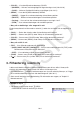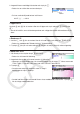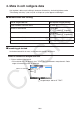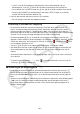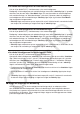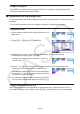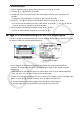User Manual
10-2
Du kan mata in och redigera följande typer av data i en eActivity-fil.
Textrad ..................En textrad kan användas för att mata in tecken, siffror och uttryck som text.
Beräkningsrad .......Använd beräkningsraden för att ange en utförbar beräkningsformel.
Resultatet visas på följande rad. Beräkningar utförs på samma sätt som i
Run-Matrix -läge när det matematiska in- och utmatningsläget är valt.
Stopprad ...............En stopprad kan användas för att avbryta beräkningen vid en viss punkt.
Bildrad ...................En bildrad kan användas för att infoga en bild.
Fält ........................Ett fält kan användas för att bädda in data från Graph, Conic Graphs,
Spreadsheet, eller andra inbyggda program i en aktivitet i eActivity.
2. Funktionsmenyer för eActivity
k Funktionsmenyn för fillista
• { OPEN } ... Öppnar en eActivity-fil eller -mapp.
• { NEW } ... Skapar en ny eActivity-fil.
• { DELETE } ... Raderar en eActivity-fil.
• { SEARCH } ... Söker efter en eActivity-fil.
• { MEMO } ... Visar en lista med minnesanteckningar i den eActivity-fil som för närvarande är
vald i fillistan.
• { JUMP }... Öppnar eActivity-filen och går direkt till eActivity-raden med den
minnesanteckning som valts i listan.
• { EDIT } ... Visar en skärm där du kan redigera den valda minnesanteckningen i listan.
• { DETAIL } ... Öppnar en detaljskärm för den valda minnesanteckningen i listan.
• { DELETE } ... Raderar den minnesanteckning som valts i listan.
• { DEL-ALL } ... Raderar alla minnesanteckningar i eActivity-filen.
• Minst 128 kilobyte minne krävs när läget eActivity används första gången. Felmeddelandet
Memory Full om att minnet är fullt visas om det inte finns tillräckligt mycket ledigt minne.